
##form id="search_form_id" action="/api/index.php" onsubmit="return searchnamesend()" method="get">
##/form>

2016-06-03
win8激活备份怎么还原?win8激活备份还原工具?相信在使用win8系统的时候不少用户也是遇到过这样的问题,不知道怎么将win8激活备份还原,今天小编在这为大家推荐win8激活工具还有如何备份还原,win8激活备份怎么还原?win8激活备份还原工具?相信能够帮助到你。
小马激活工具安全入口>>>>>>>>>>>>
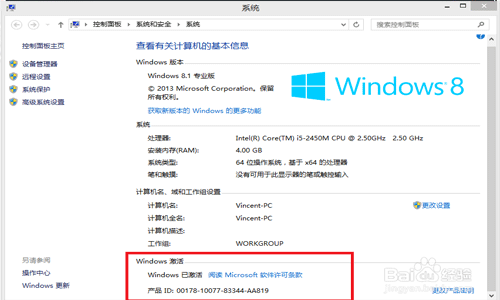
win8激活备份怎么还原
win8激活备份怎么还原?win8激活备份还原工具?
1.备份激活信息:当Win8成功激活后,将激活密钥以记事本等保存形式保存记录,将
C:\Windows\System32\spp\store的store文件夹复制到其他分区或移动设备以此保存备份激活信息。
2.还原激活信息:右键Win8传统桌面左下角,选择命令提示符(管理员),以管理员模式打开命令提示符CMD窗口
3.输入恢复命令:输入slmgr /ipk XXXXX-XXXXX-XXXXX-XXXXX-XXXXX,后面为前面记录的激活密钥,之后按下回车键
4.安装密钥成功;计算机出现成功地安装了产品密钥:XXXXX-XXXXX-XXXXX-XXXXX-XXXXX的提示,点击确定
5.还原store:将之前步骤备份的store文件夹复制粘贴至C:\Windows\System32\spp\store,出现替换提示选择全部替换
6.重启计算机:建议重启计算机,重启完毕去计算机属性处可以查看是否成功激活
以上就是小编为大家提供的win8激活备份还原方法,如果还是不能解决问题的话,小编在这为大家推荐一款win8激活工具,win8激活备份怎么还原?win8激活备份还原工具?希望能帮助到你。